Hogyan lehet növelni a sebességet a CPU hűtő
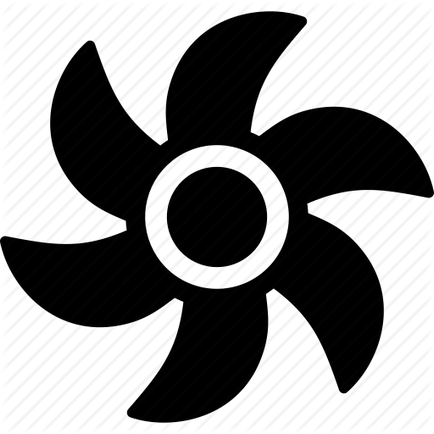
Alapértelmezésben a hűvösebb működik mintegy 70-80% -os kapacitás, amelyek be vannak építve, hogy a gyártó. Azonban, ha a processzor van kitéve a terhelésnek és / vagy a korábban már diszpergált, ajánlott, hogy növelje a forgási sebesség a lapátok 100% lehetséges kapacitása.
Gyorsítás lapátok hűtő nem rejt magában a rendszerben. Az egyetlen mellékhatása - ez a növekedés az energiafogyasztást számítógép / laptop és növeli a zajt. A modern számítógépek képesek önálló szabályozni az erejét a hűvösebb függően a processzor hőmérséklete abban a pillanatban.
Megvalósítási módok sebesség növekedésével
Összesen két módon, hogy növelni fogja a hűtő akár 100% -a kijelentette:
- Borítani a BIOS. Alkalmas csak a felhasználók, akik éppen elképzelni, hogyan kell dolgozni ebben a környezetben, mert bármilyen hiba nagyban befolyásolja a jövőben a rendszer teljesítményét;
- A rendszer segítségével a harmadik féltől származó programok. Ebben az esetben, akkor csak a szoftver használatára megbízik. Ez a módszer sokkal könnyebb, mint megérteni a saját BIOS-ban.
Ön is vesz egy modern hűtő, ami képes önszabályozásra erejüket függően a processzor hőmérséklete. Azonban nem minden alaplap kártya támogatja a munkáját ilyen hűtőrendszerek.
Előtte tuningolás, ajánlott, hogy tiszta a rendszer egység portól és cserélje ki a hővezető paszta a CPU hűtő és a zsírt.
1. módszer: AMD OverDrive
Ez a szoftver alkalmas csak hűtőket, dolgozó együtt, amely AMD processzort. AMD OverDrive ingyenes, és nagy a gyorsulás a különböző komponensek az AMD.
Utasítás, hogy eloszlassa lapátok segítségével ez a megoldás a következő:
- alkalmazás, menj a «Performance Ellenőrző» részén a fő ablakban. hogy van a tetején, vagy a képernyő bal (változattól függően).
- Hasonlóképpen, megy a «ventilátorvezérlést» részén.
- A csúszkák segítségével módosíthatja a penge sebességet. Sliders alatt a ventilátor ikont.
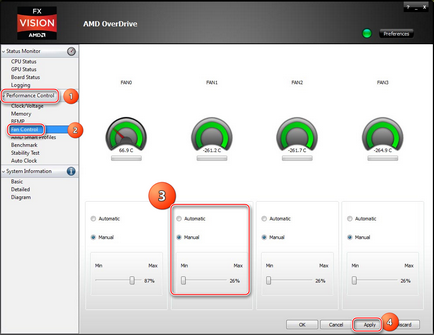
2. módszer: SpeedFan
SpeedFan - ez a szoftver, amelynek fő feladata az, hogy szabályozza a ventilátorok, amelyek integrálva vannak a számítógépen. Elosztott teljesen ingyenes, van egy egyszerű felületen, és magyar fordításban. Ez a szoftver egy sokoldalú megoldás hűtők és feldolgozók minden gyártó.
3. módszer: BIOS
Ez a módszer csak akkor ajánlott a haladó felhasználóknak, akik a BIOS felület. Lépésről lépésre a következő:
- Menj be a BIOS-t. Ehhez indítsa újra a számítógépet. Megjelenése előtt a logó, nyomja meg a Del gombot az operációs rendszer vagy az F2 F12 (attól függően, hogy a BIOS-verzió és az alaplap).
- Attól függően, hogy a BIOS-verzió, a felület nagyon eltérő lehet, de a legnépszerűbb változat ez körülbelül ugyanaz. megtalálni a «Teljesítmény» lapra, és kövesse azt a felső menüben.
- Most keressük meg a «Hardware Monitor» elemet. Megvan a neve eltérő lehet, ezért ha nem találja a tételt, majd keresse meg a többi, ahol az első szó a címben lesz «Hardver».
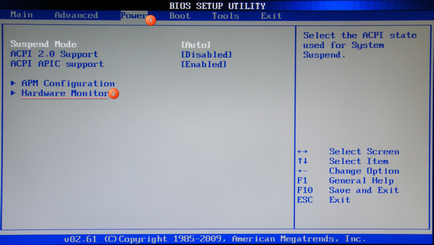
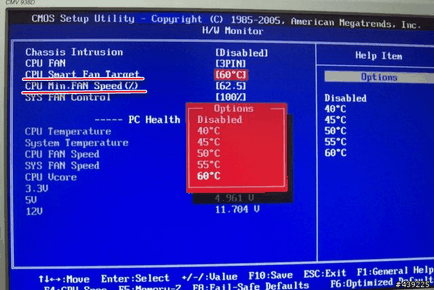
Sebességének növelése a hűvösebb kívánatos, ha ezt a vendég valóban szükség van, mert Ha ez a komponens fut a maximális kapacitását, annak élettartamát egy kicsit lehet csökkenteni.
Örömünkre szolgál, hogy képes, hogy segítsen megoldani a problémát.
Viszont, ha segíthet is. még egy kicsit.